
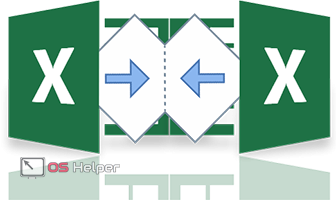
Эксель – очень мощный инструмент для работы с таблицами. Именно поэтому он так востребован среди людей различных профессий. При этом далеко не все знают, как в Excel объединить ячейки. На самом деле это несложно. Существует большое количество способов.
Рассмотрим их более детально.
Панель инструментов
Для того чтобы соединить несколько ячеек самым простым методом, необходимо сделать следующее.
- Поставьте любые значения в несколько ячеек.
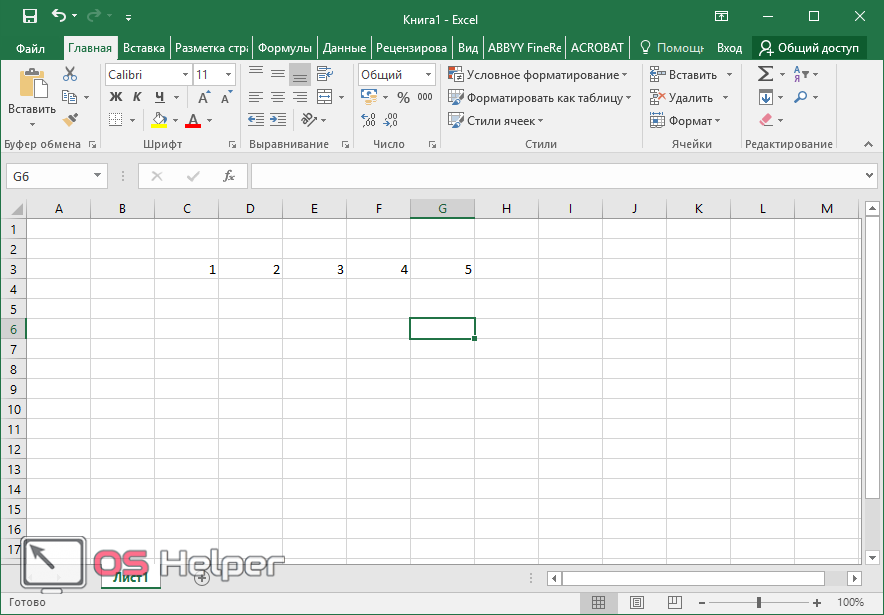
- Теперь выделите всю эту строку.
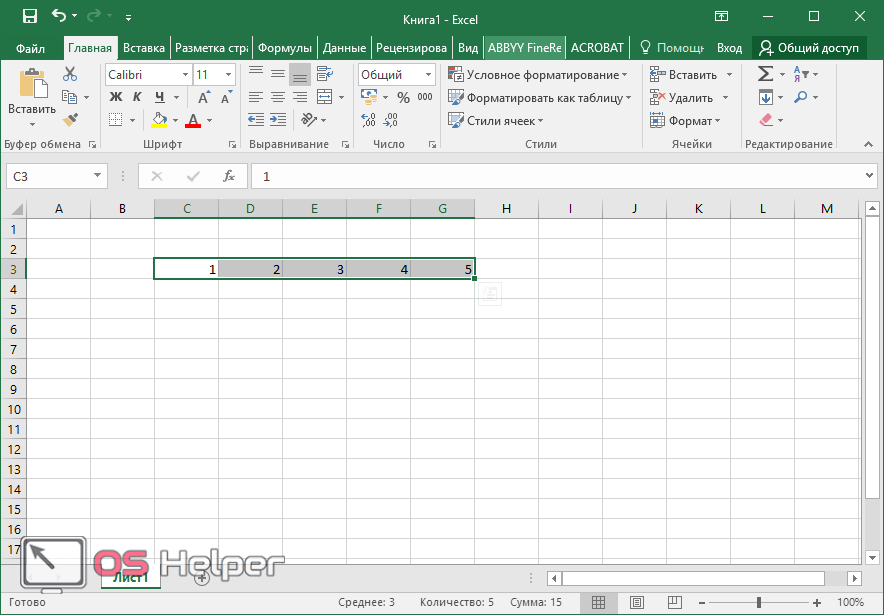
Как объединить ячейки в Excel
- Затем нажмите на иконку «Объединить и поместить в центре».
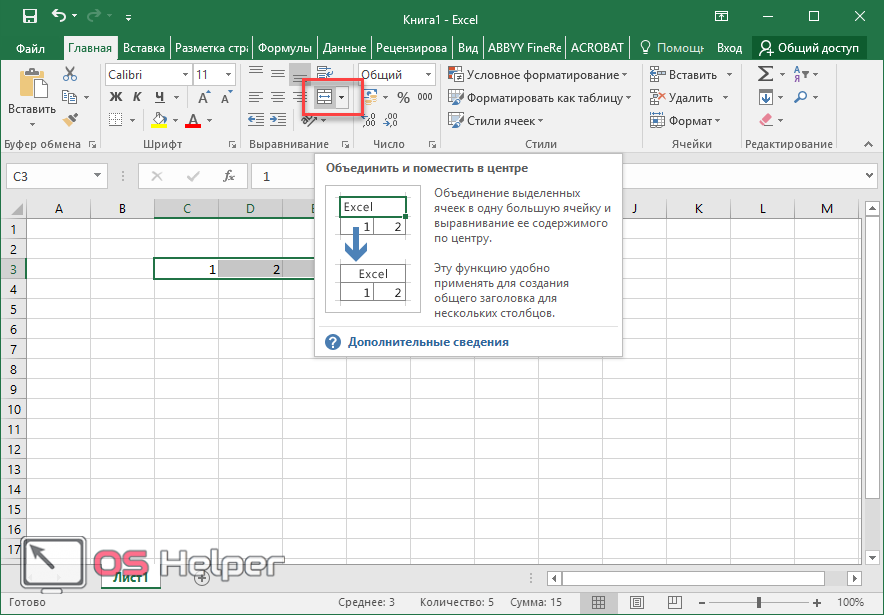
- После этого вы увидите следующее.

Вас предупреждают о том, что вся информация, кроме той, что находится в первой ячейке, будет утрачена.
- Необходимо согласиться с этим условием. Для этого нажмите на кнопку «OK». Результатом описанных выше действий будет длинная строка, в которой осталась только цифра 1, так как именно она была в первом выделяемом фрагменте. Кроме этого, содержимое выровнено по центру.
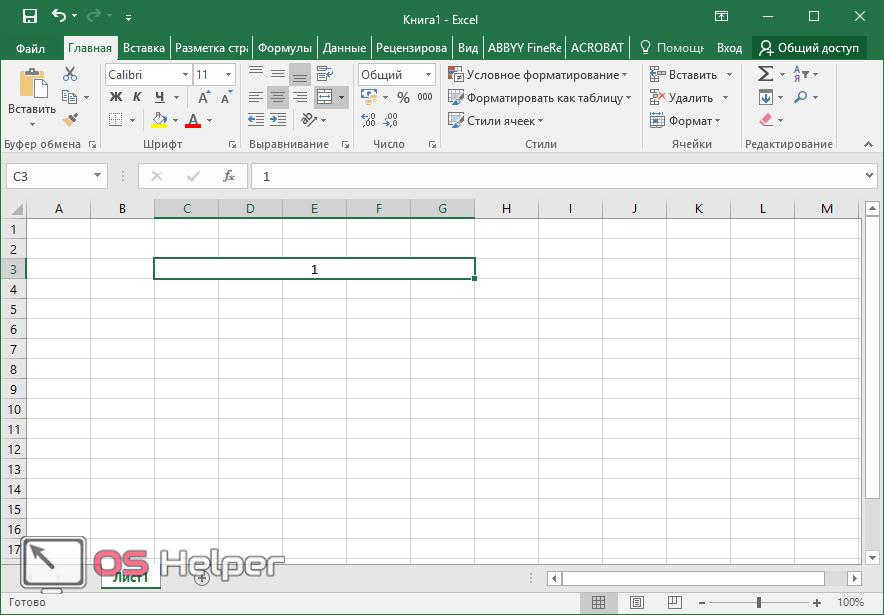
Стоит отметить, что вся остальная информация будет уничтожена. Поэтому обычно объединяют только пустые ячейки.
Расширенные возможности
Для того чтобы продемонстрировать, что можно сделать при помощи панели инструментов, нужно будет нашу таблицу значительно увеличить.
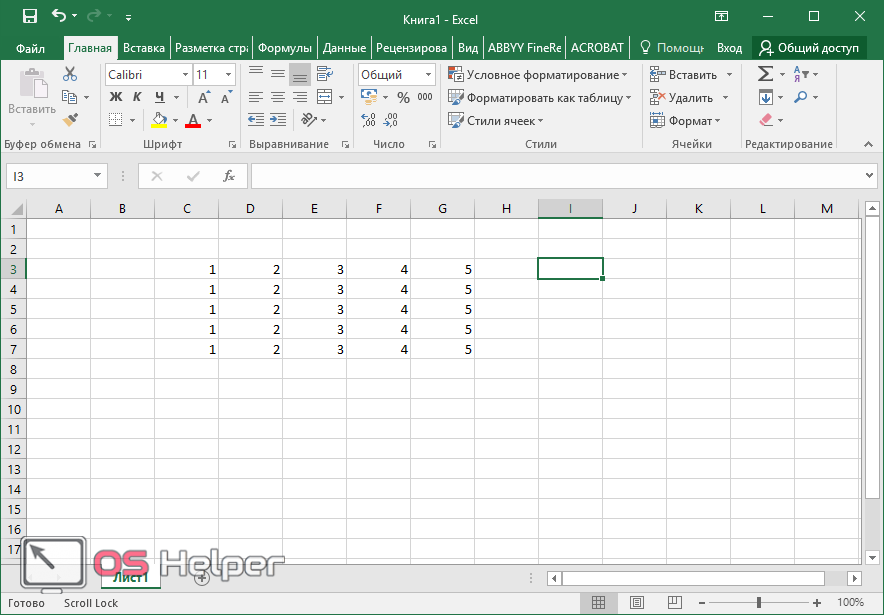
Если нажать не на кнопку, а на «треугольник» рядом, то можно увидеть дополнительные пункты меню.
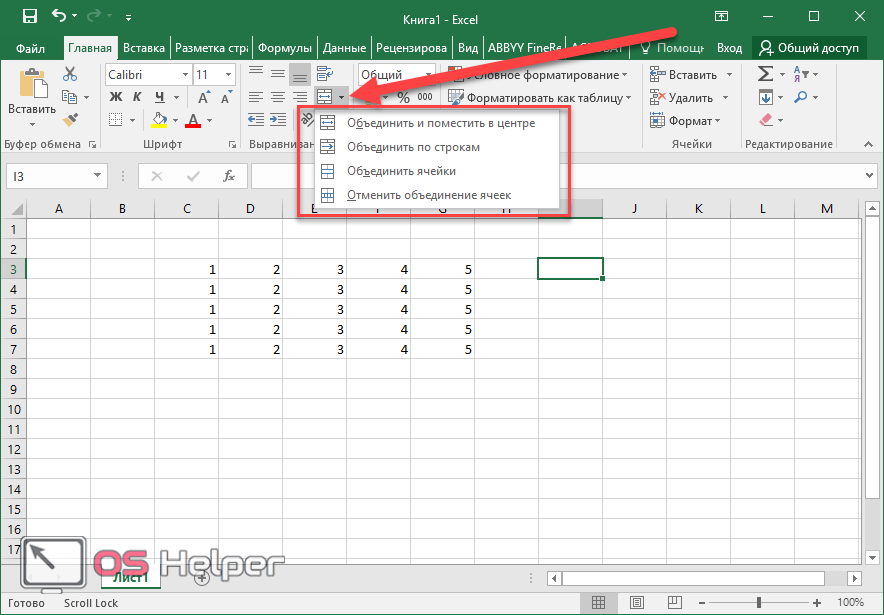
Объединить и поместить в центре
Выделите все элементы и нажмите на соответствующий пункт меню.
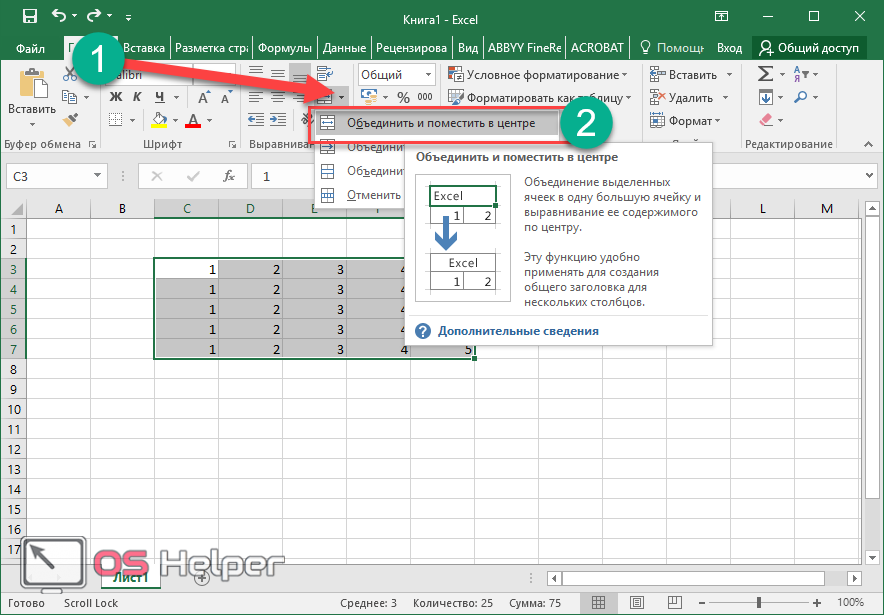
Вас снова предупредят о потере значений. Соглашаемся с этим.

В итоге вы получите следующий результат.
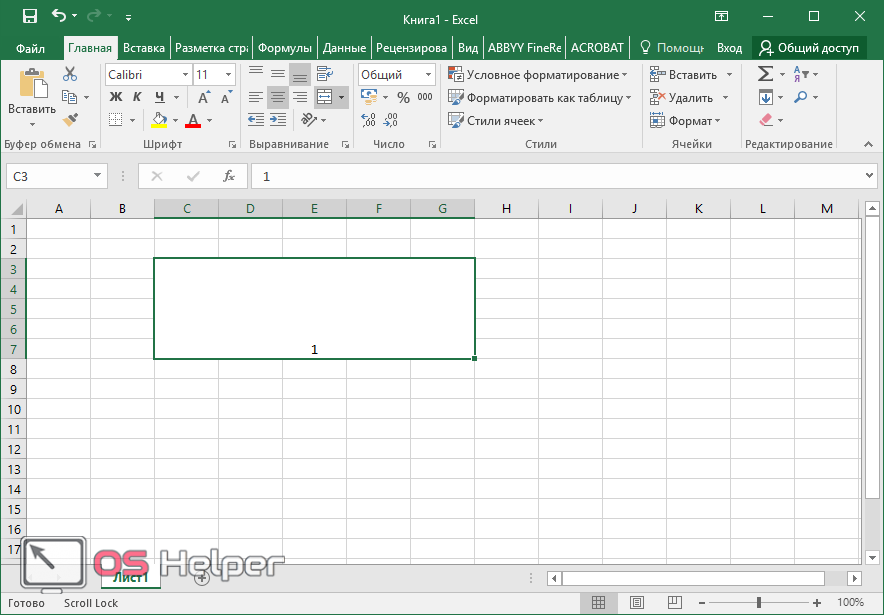
Объединить по строкам
Выделите всю таблицу и кликните на второй пункт.
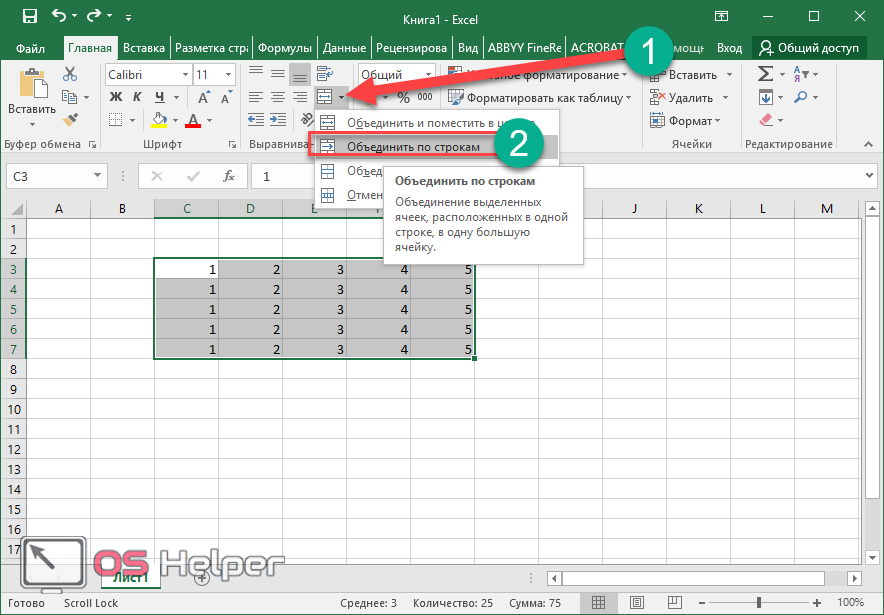
После этого вы увидите стандартное предупреждение. Но обратите внимание на то, что количество всплывающих окон будет соответствовать количеству строк в вашей таблице.

В результате этого вы получите много строк, состоящих из нескольких объединенных ячеек.
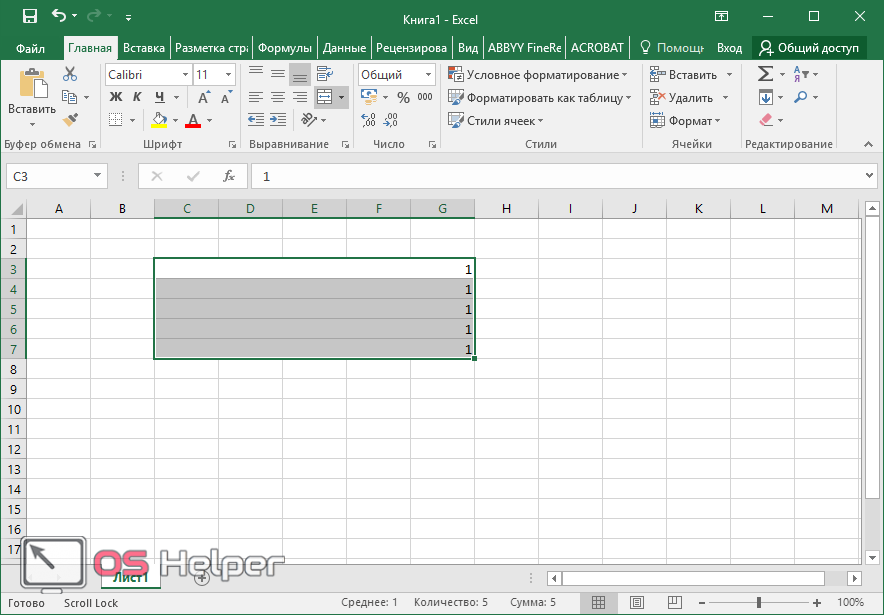
В нашем случае повторяющиеся данные из-за того, что все строки были одинаковые.
Объединить ячейки
Для демонстрации этой возможности нужно сделать следующие шаги.
- Выделите несколько элементов, а не всю таблицу целиком.
- Кликните на иконку треугольника, чтобы появилось дополнительное меню.
- Выберите соответствующий пункт.
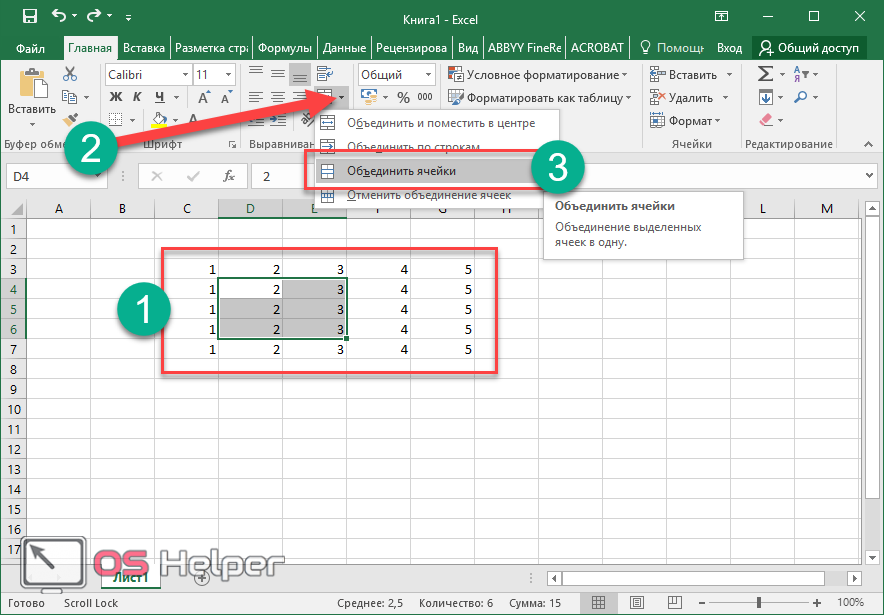
- Соглашаемся с тем, что в результате операции сохранится только содержимое левой верхней ячейки из всего выделенного диапазона.

- В итоге мы получим большой прямоугольник всего лишь с одной цифрой.
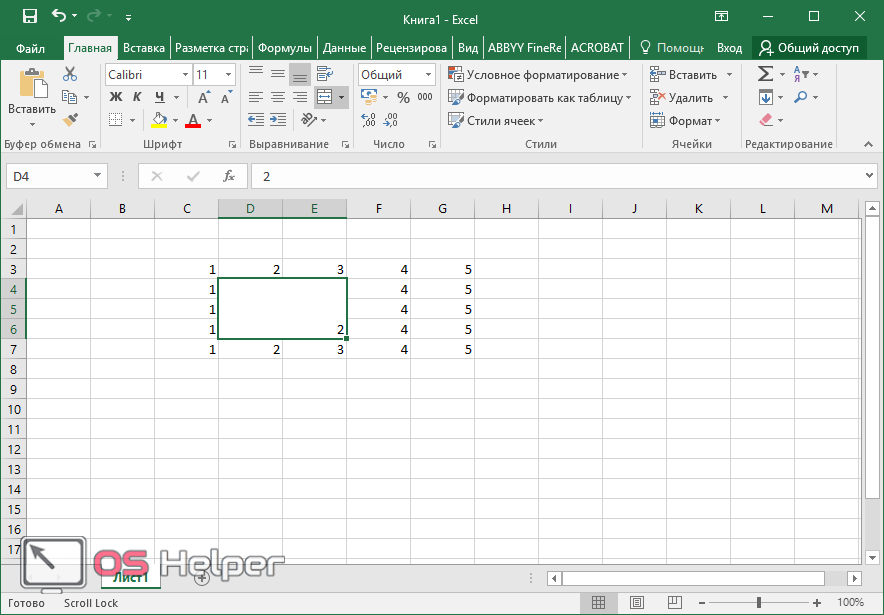
Формат ячеек
Описанные выше действия можно повторить и при помощи контекстного меню.
- Выделяем несколько ячеек с текстом или любым другим содержимым.
- Делаем правый клик мыши на активных элементах.
- Затем выбираем пункт «Формат ячеек».
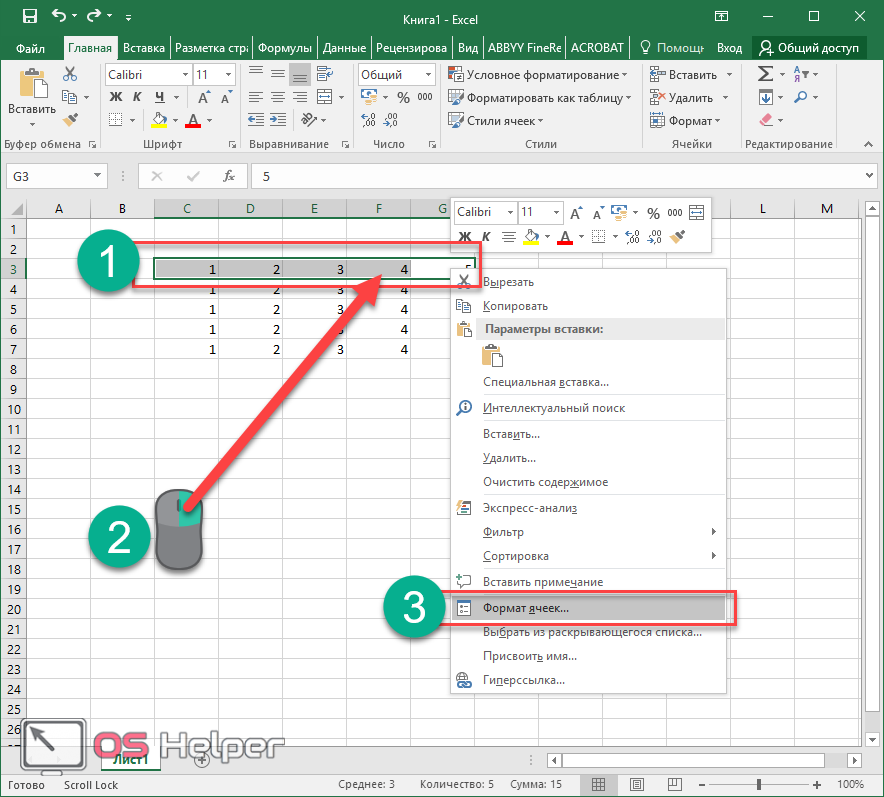
- В результате этого появится следующее окно.
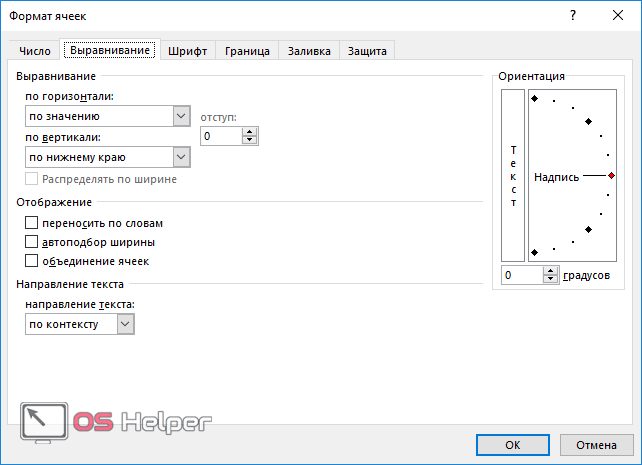
- Нас здесь интересуют два раздела:
- выравнивание (тут вы можете указать любой подходящий вариант);
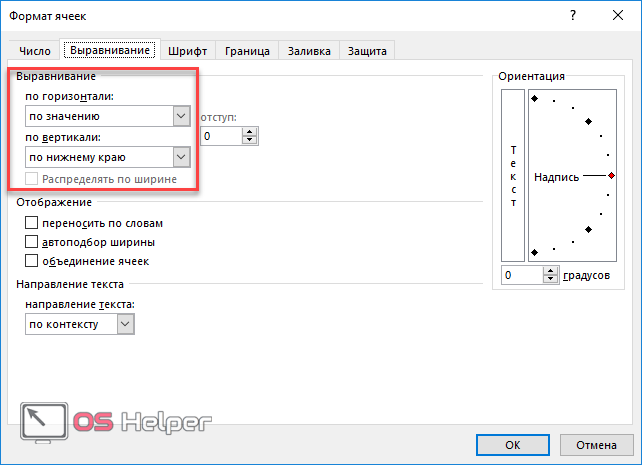
- отображение (здесь обязательно поставьте галочку напротив пункта «Объединение ячеек»).
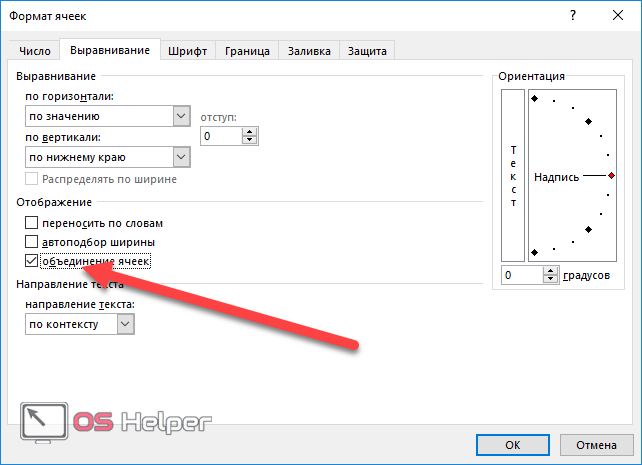
- В конце нажимаем на кнопку «OK».
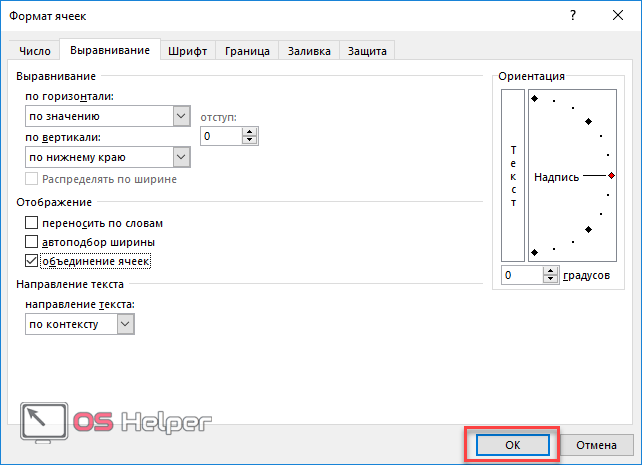
- Соглашаемся с предупреждением.

Благодаря этому получаем вот такой результат.
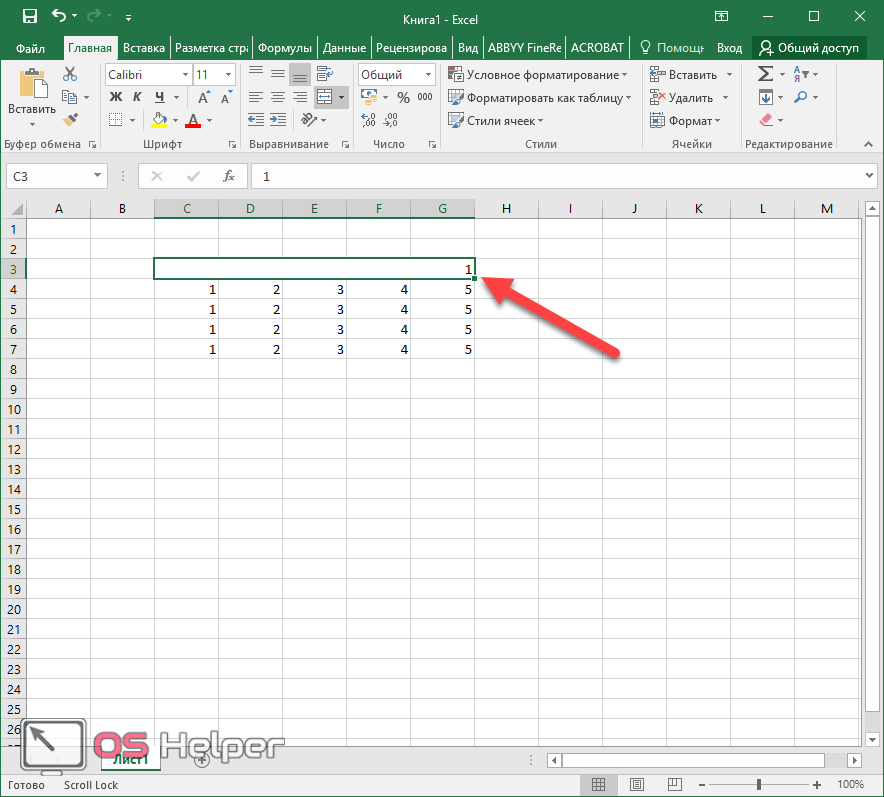
Используя этот механизм, вы сможете объединить любое количество элементов как по вертикали, так и по горизонтали. Главное – выделить нужный диапазон перед вызовом контекстного меню.
Дублирование фрагментов
Если у вас уже есть строки, которые состоят из нескольких ячеек, их всегда можно без труда скопировать. При этом всё форматирование будет полностью таким же. Для этого сделаем несколько простых действий.
- Выделяем существующий объединенный фрагмент.
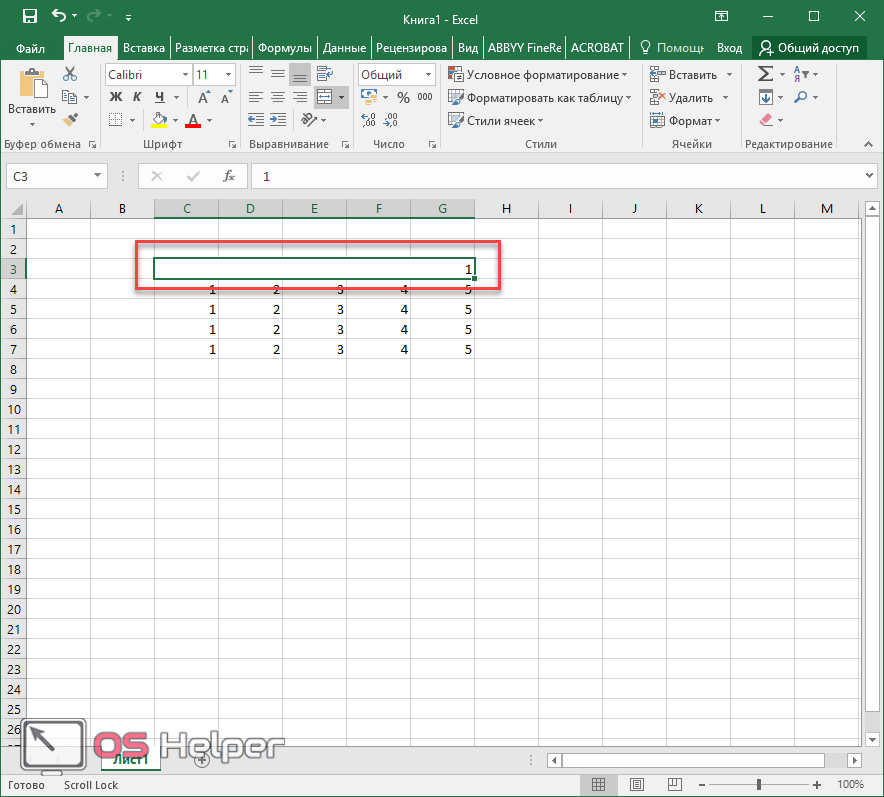
- Нажимаем на горячие клавиши [knopka]Ctrl[/knopka]+[knopka]C[/knopka] (должна появиться пунктирная рамка).
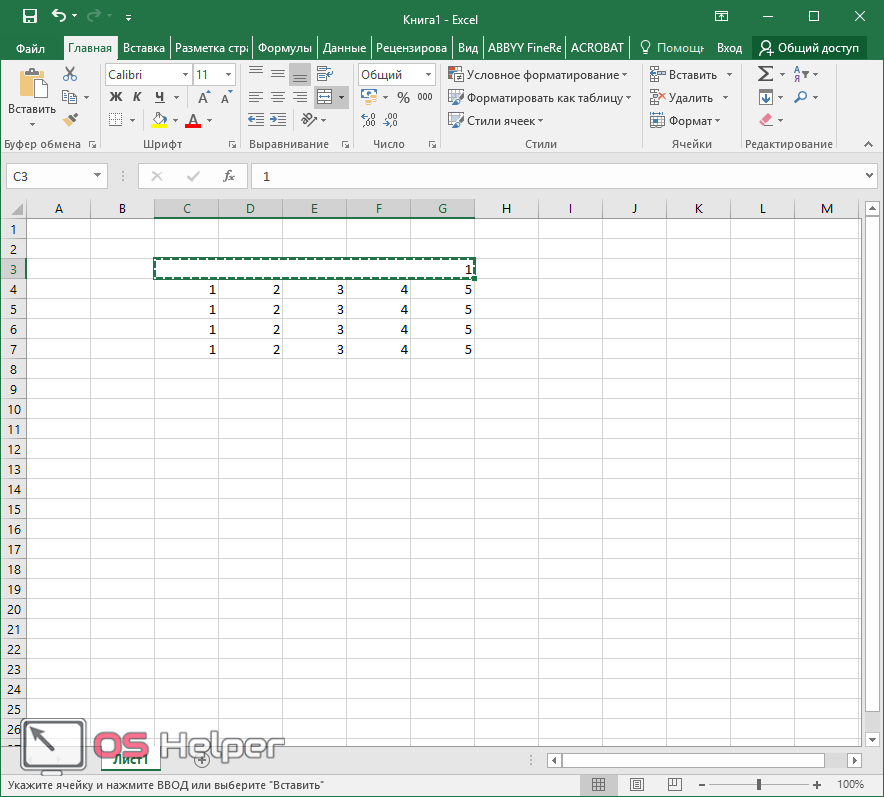
- Кликаем на какой-нибудь другой элемент.
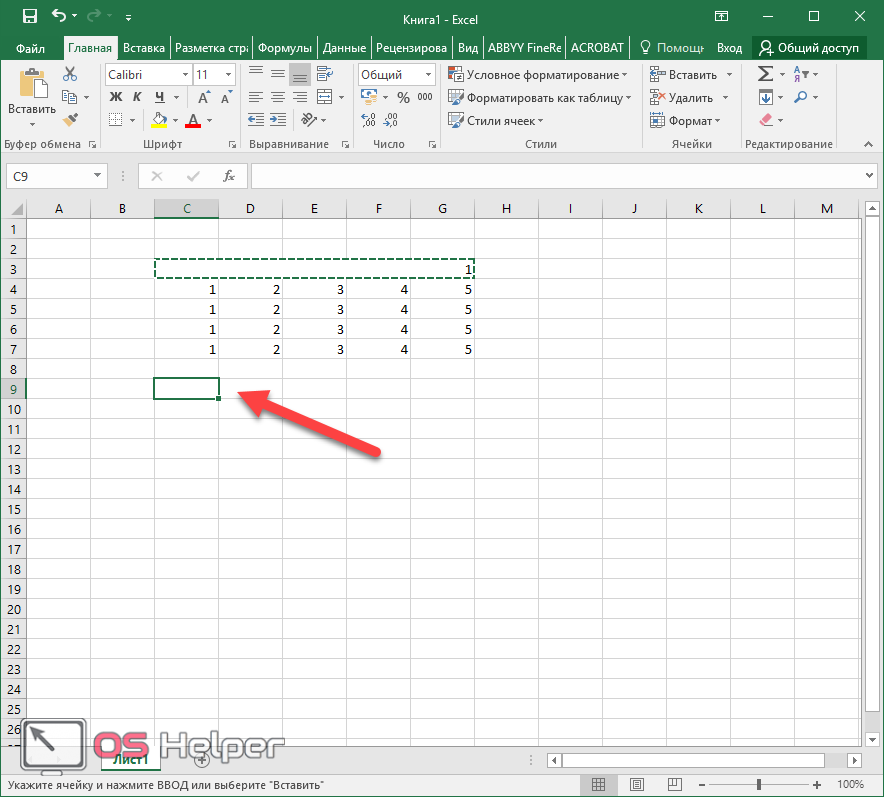
- Нажимаем на горячие клавиши [knopka]Ctrl[/knopka]+[knopka]V[/knopka].
- Вследствие этого получаем точную копию исходной строки.
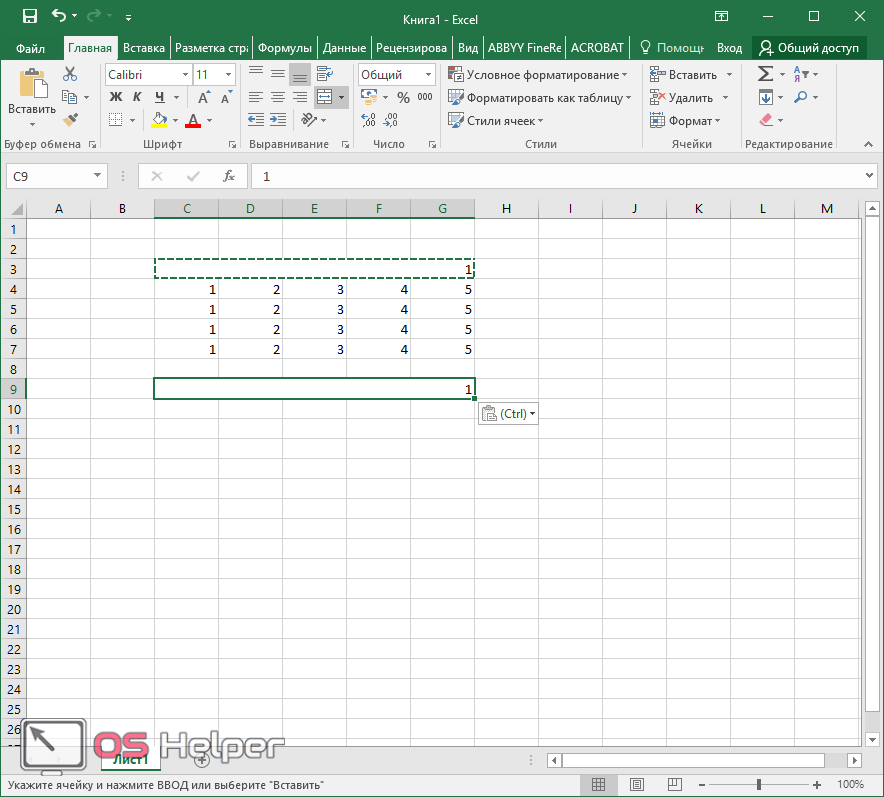
Благодаря этому методу вы сможете скопировать любое количество «видоизмененных» ячеек.
Формат по абзацу
Копировать оформление можно и по-другому. Делается это еще проще.
- Выделяем строку, внешний вид которой нужно продублировать.
- Кликаем на иконку кисточки. Сразу после этого курсор должен изменить свой внешний вид.
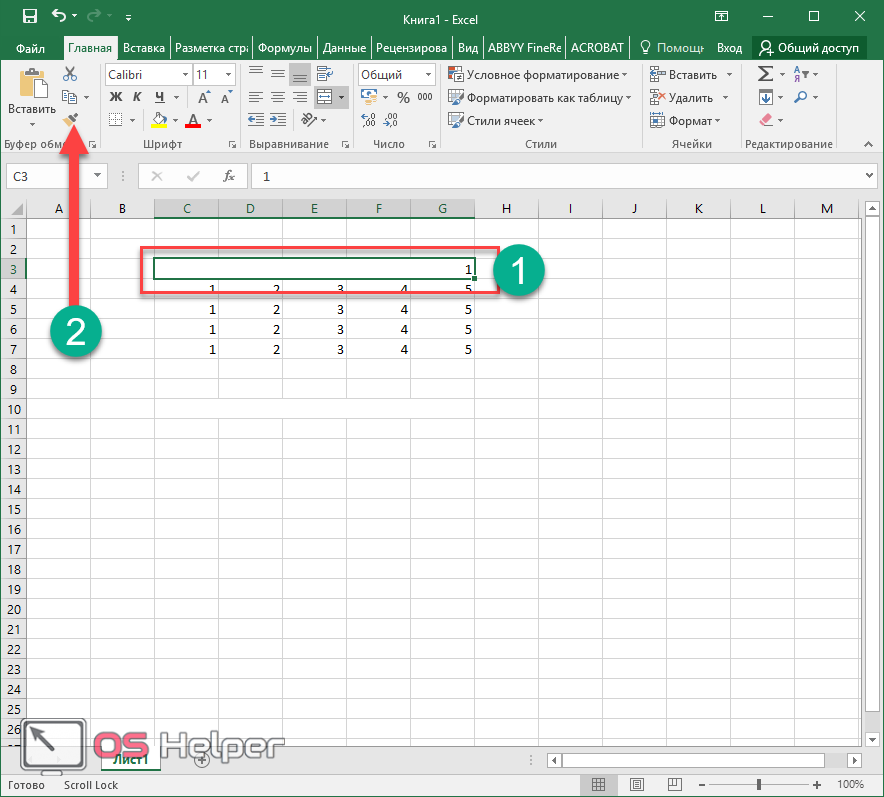
- После этого кликните на тот элемент, который нужно преобразить.
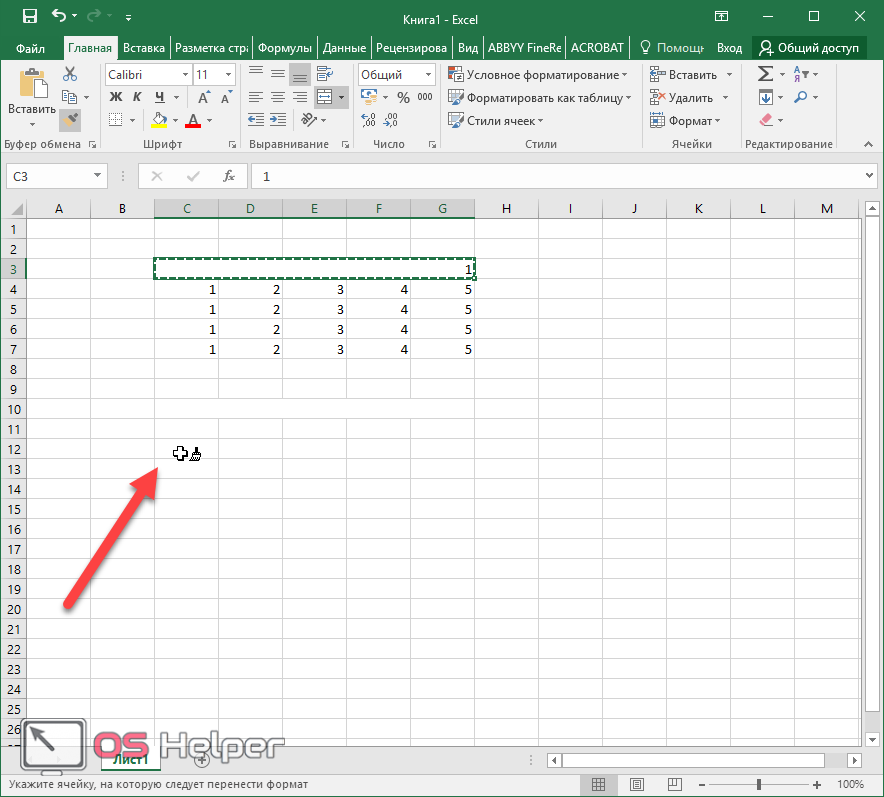
- В результате этого все ячейки, которые находятся правее выделенной, будут объединены. Количество совмещенных ячеек совпадает с первоисточником.
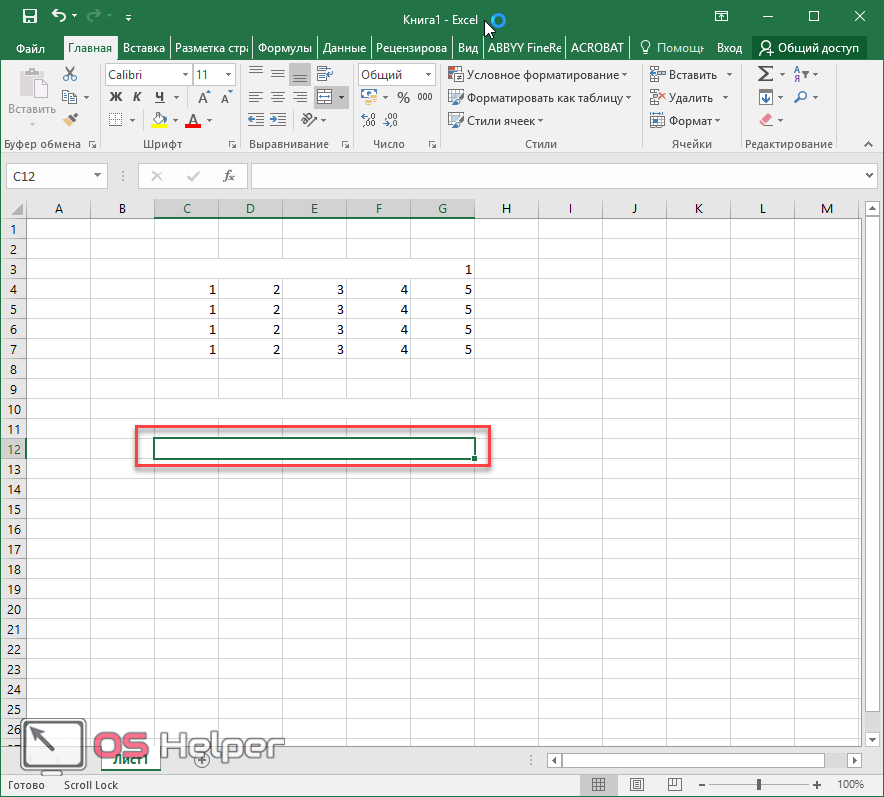
Объединение без потери данных
В описанных выше способах происходило удаление информации во всех остальных элементах таблицы, кроме первого. Для того чтобы создать строку из нескольких фрагментов и при этом сохранить оригинальные данные, можно воспользоваться встроенными функциями Microsoft Excel.
- Переместите курсор в нужное место. Нажмите на кнопку «fx».
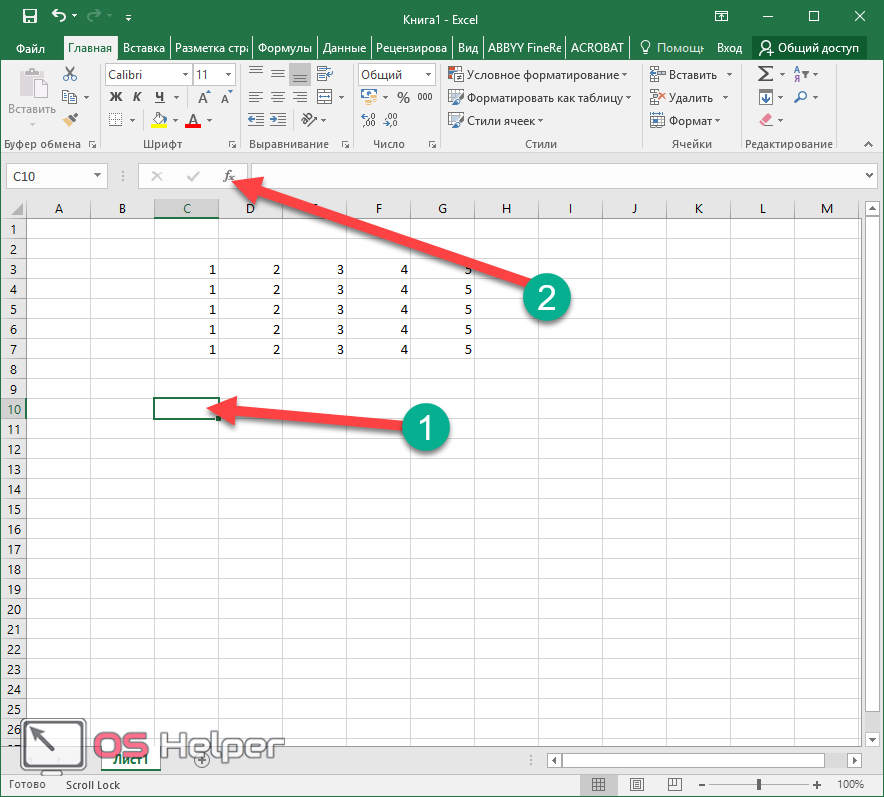
- Сразу после этого у вас появится окно для вставки фунции.
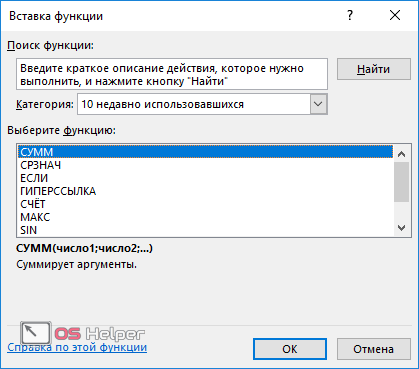
- Необходимо изменить категорию на «Текстовые».
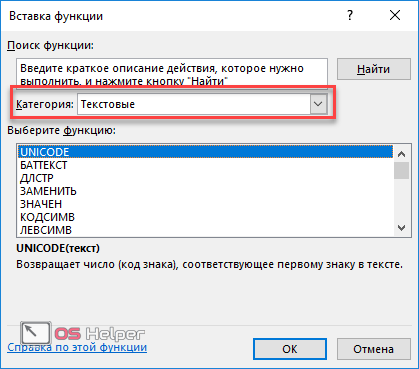
- Далее найдите в списке функцию «Сцепить». Выберите её и кликните на кнопку «OK».
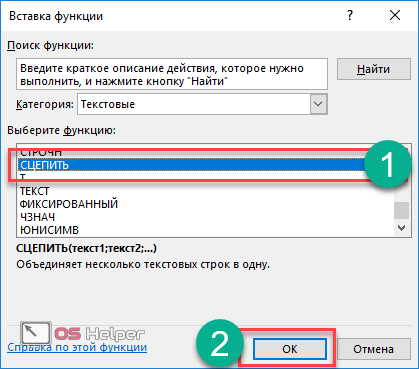
- Сразу после этого появится новое окно, в котором нужно указать аргументы функции. Ссылки на элементы можно вбить вручную.
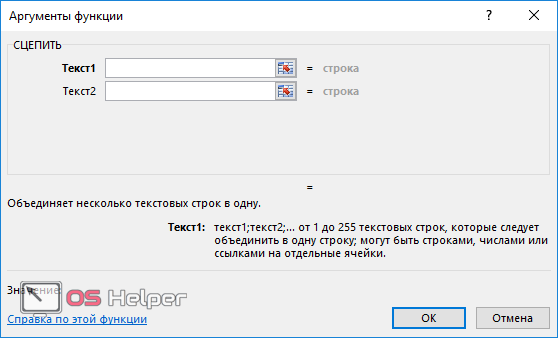
- Но проще всего просто покликать по ним поочередно. Сначала жмем на поле «Текст 1».
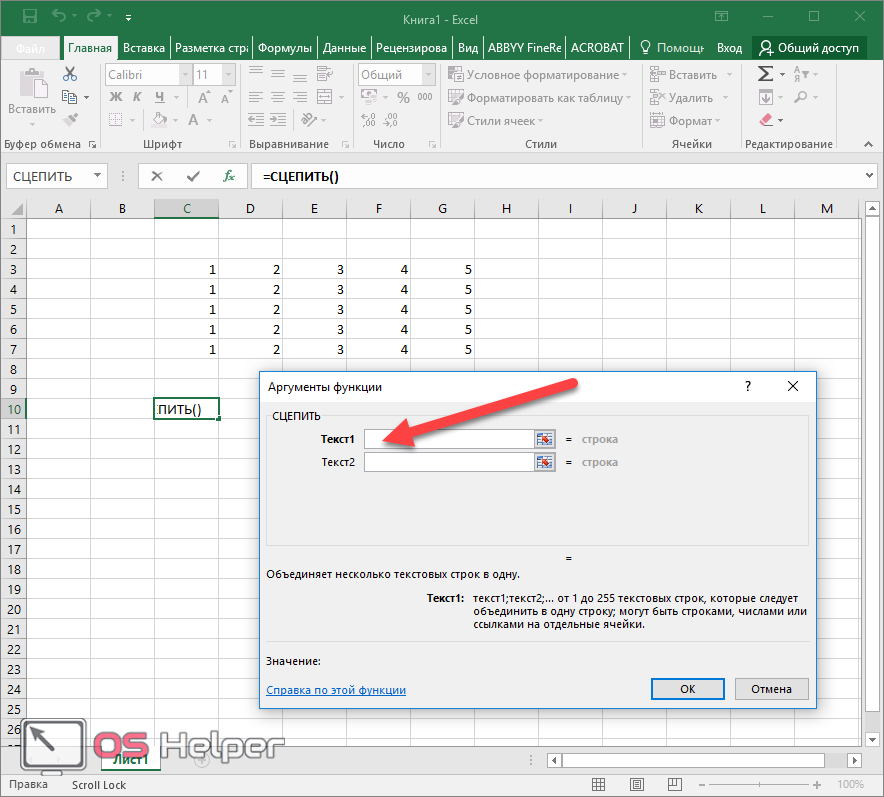
- Затем на первый элемент нужной строки (данные подставятся автоматически).
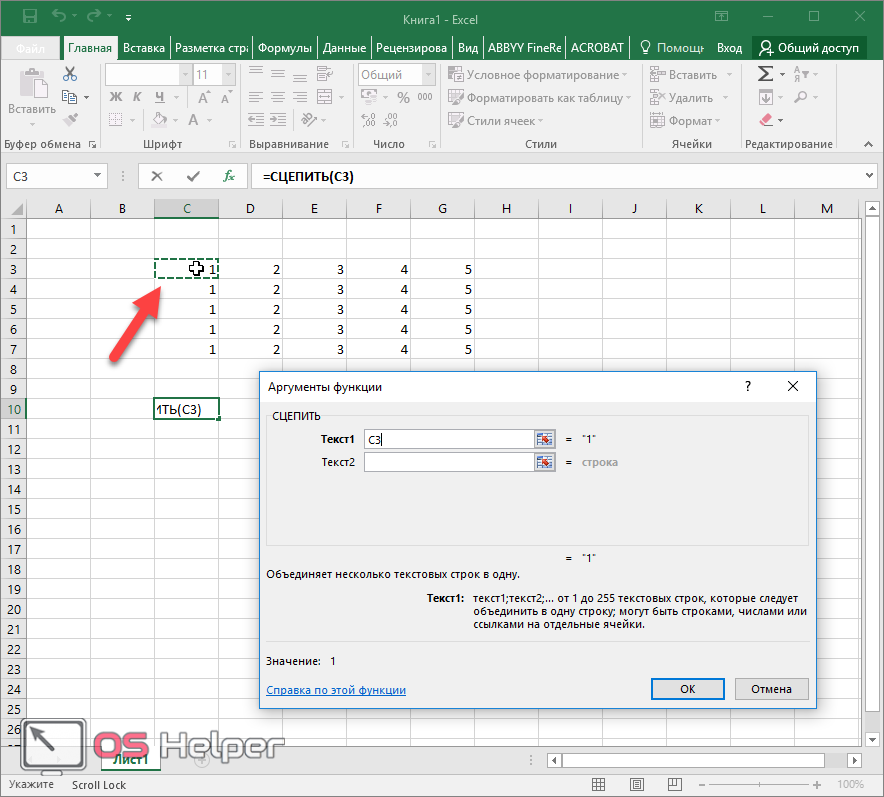
- Затем переходим к полю «Текст2».
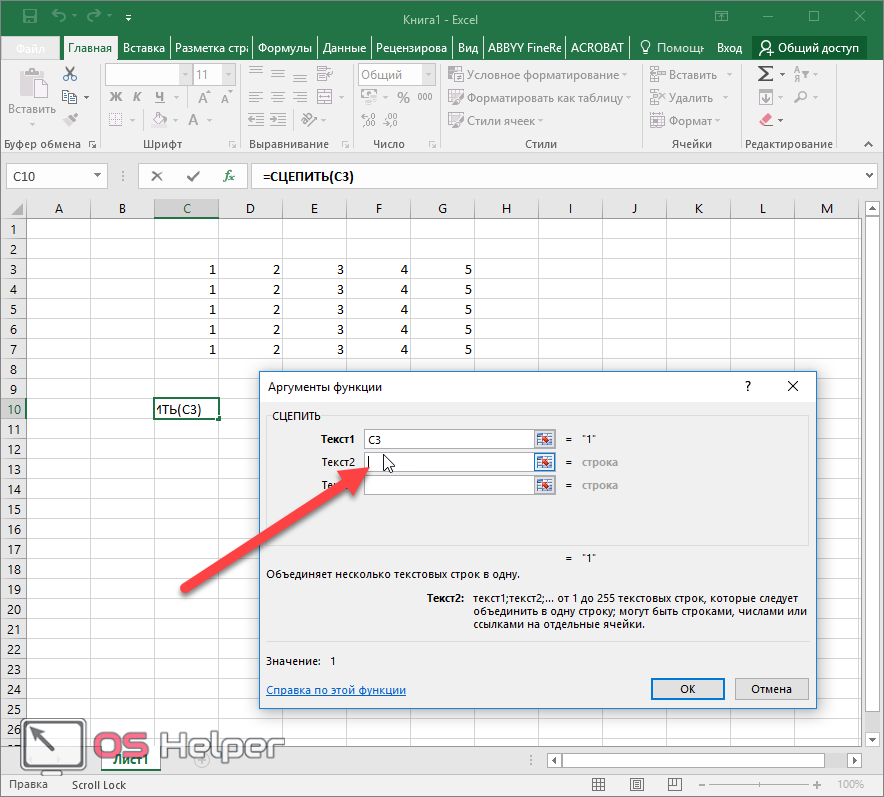
- На этот раз кликаем на следующую ячейку.
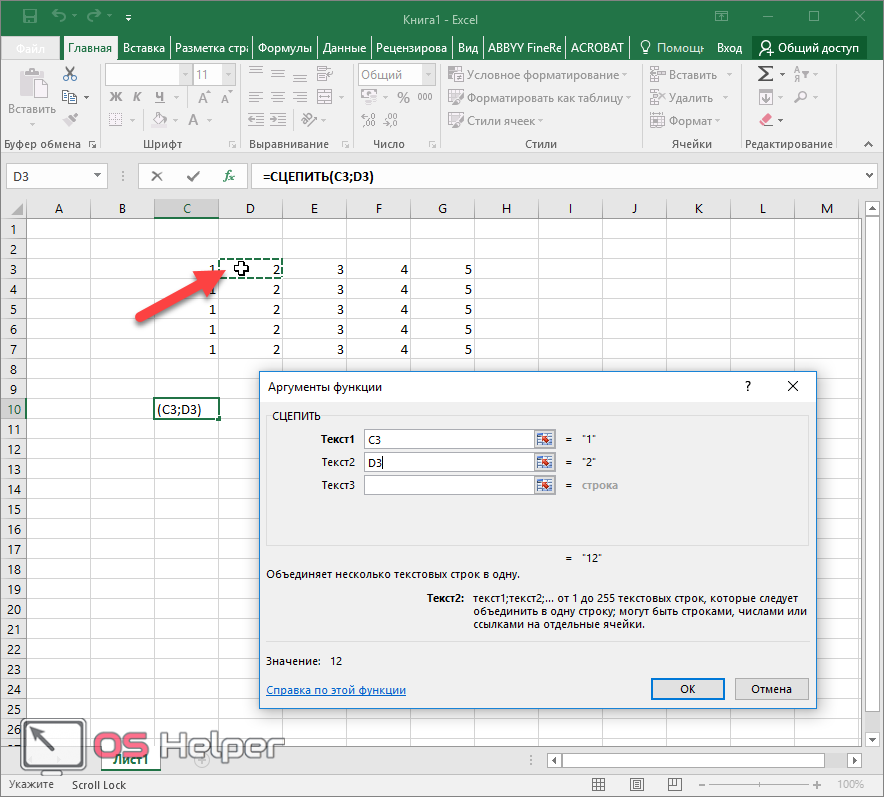
Каждый раз при добавлении новой ссылки будут появляться дополнительные поля для ввода. Таким образом нужно вбить значения до самого конца строки.
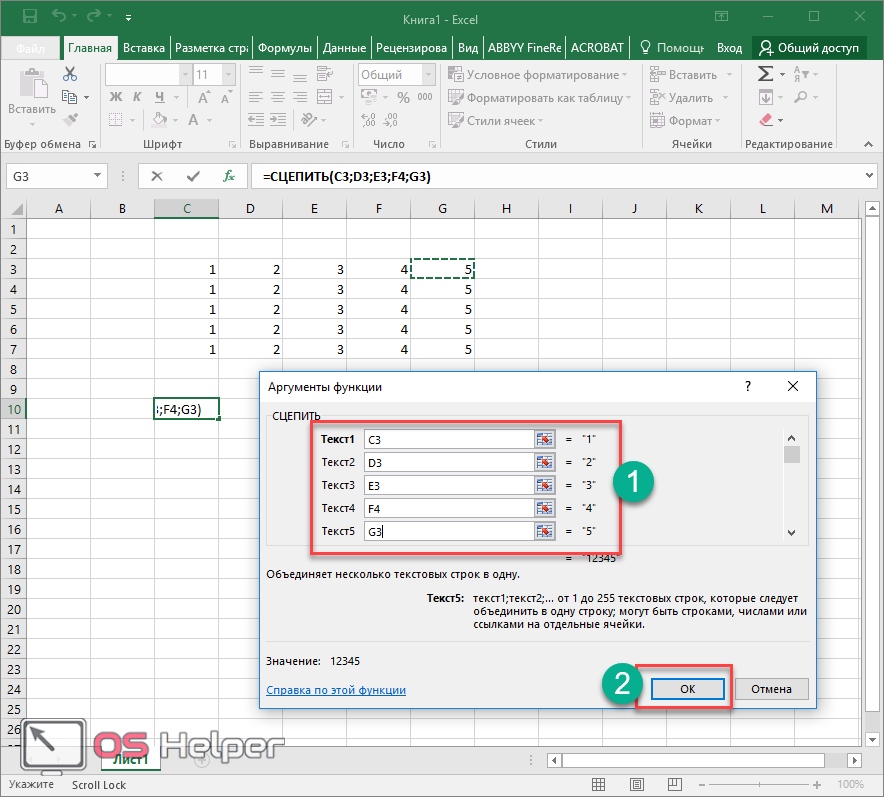
Когда закончите, просто нажмите на кнопку «OK». В результате этого вы получите строку, в которой будут находиться значения всех вышеупомянутых фрагментов.
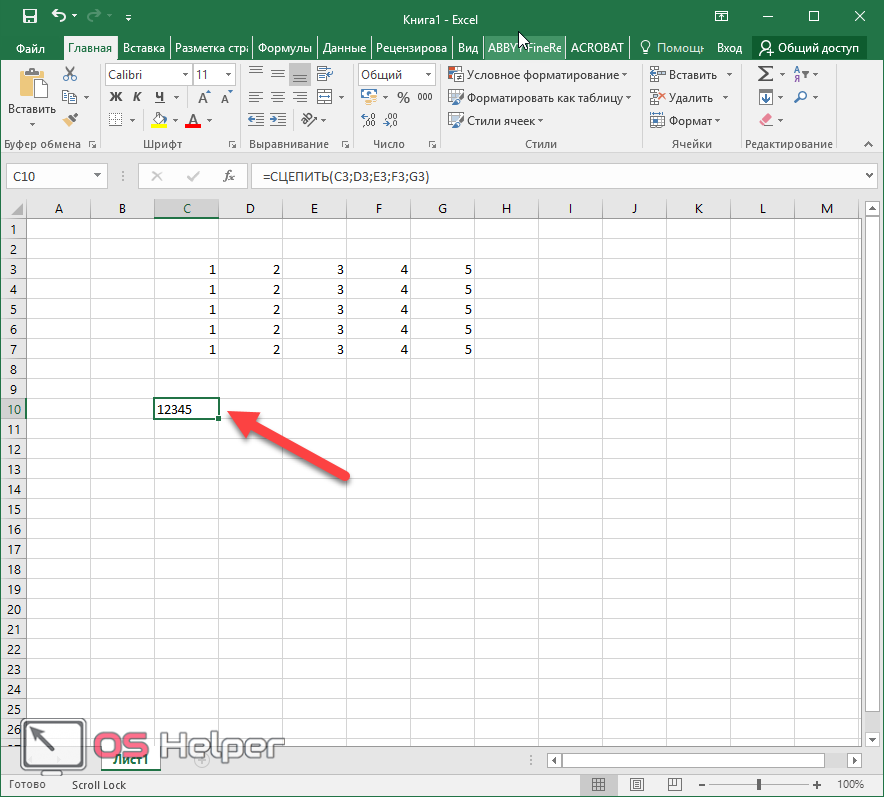
Как отменить слияние
Если вы соединили больше, чем нужно, или вообще не ту строку, то вернуть всё обратно очень просто:
- для это достаточно нажать на горячие клавиши [knopka]Ctrl[/knopka]+[knopka]Z[/knopka];
- либо кликнуть на иконку отмены последнего действия на панели быстрого доступа.
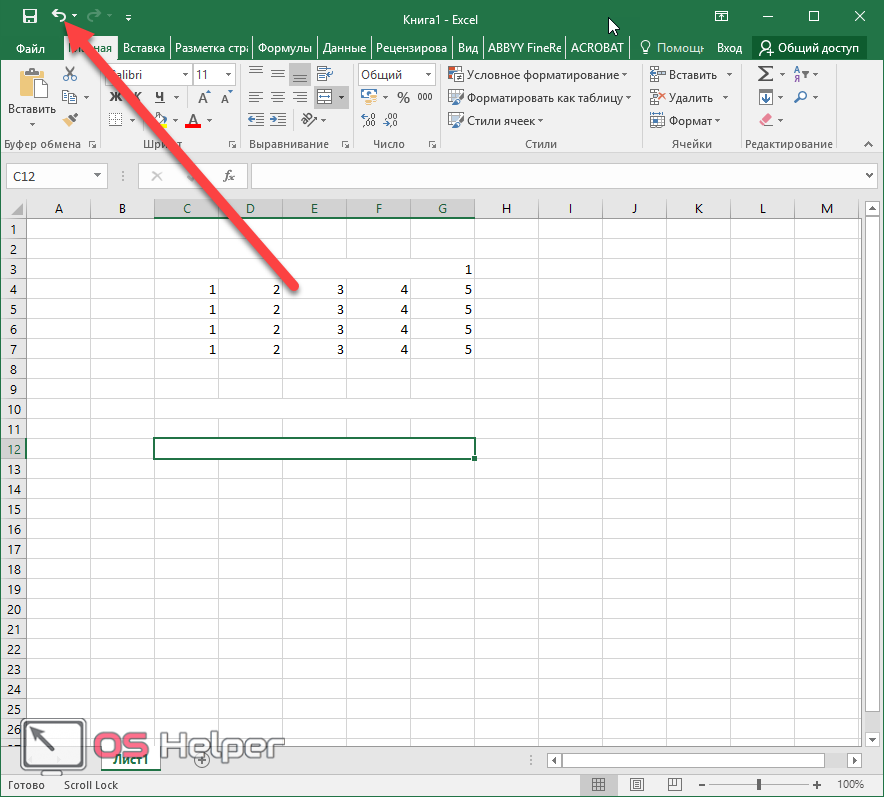
Но бывают и другие случаи, когда необходимо разделить строку, которую объединили очень давно. Или же у вас их большое количество и они создавались на разных этапах работы с текстом в таблице. В этом случае отмена последнего действия не поможет.
Для таких случаев существуют два других метода. Рассмотрим их более детально.
Панель инструментов
Вернуть всё как было можно в том же месте, где происходит и объединение.
- Выделите нужный фрагмент таблицы. На вкладке «Главная» кликните на иконку треугольника. Выберите последний пункт.
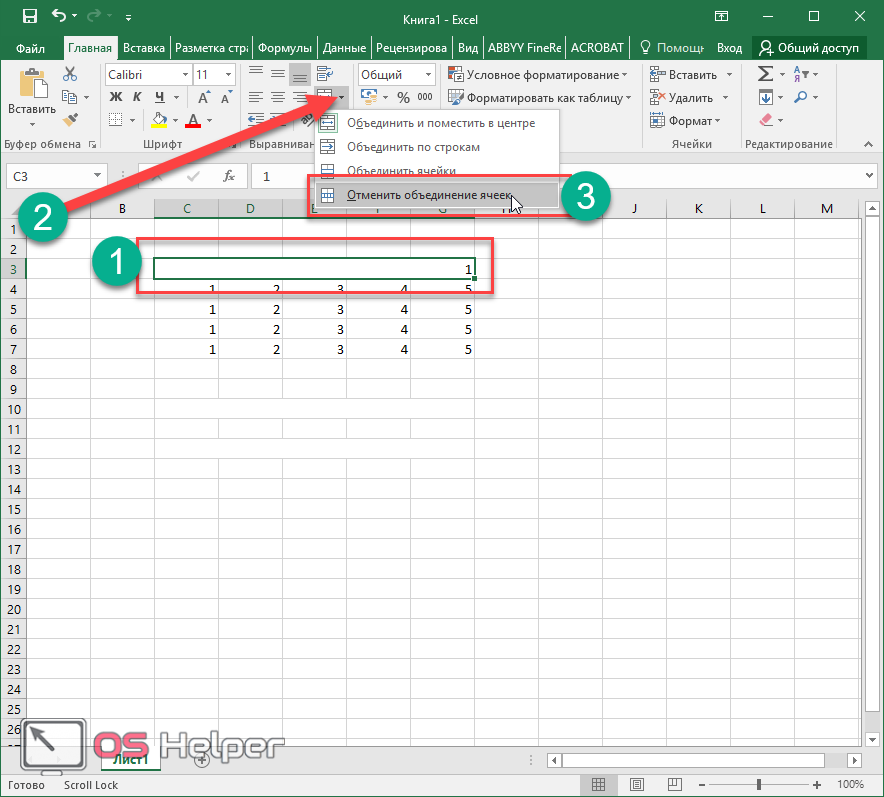
- Благодаря этому всё вернется в исходное состояние.
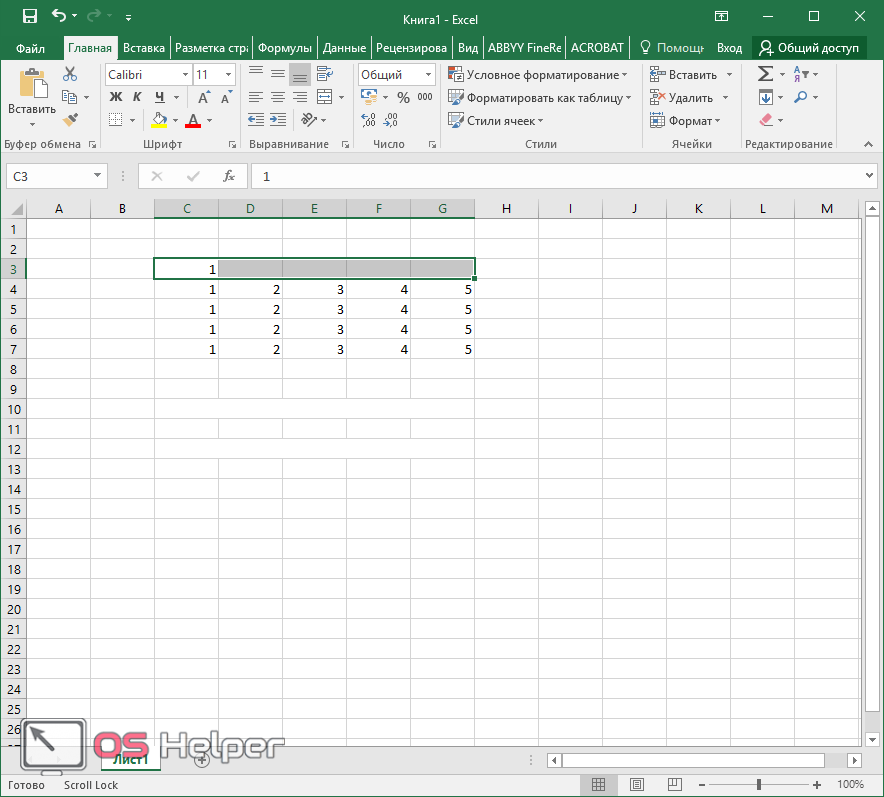
Контекстное меню
Сделать описанное выше можно и при помощи контекстного меню.
- Также сначала выделяем длинную строку.
- Делаем правый клик мыши.
- Выбираем пункт «Формат ячеек».
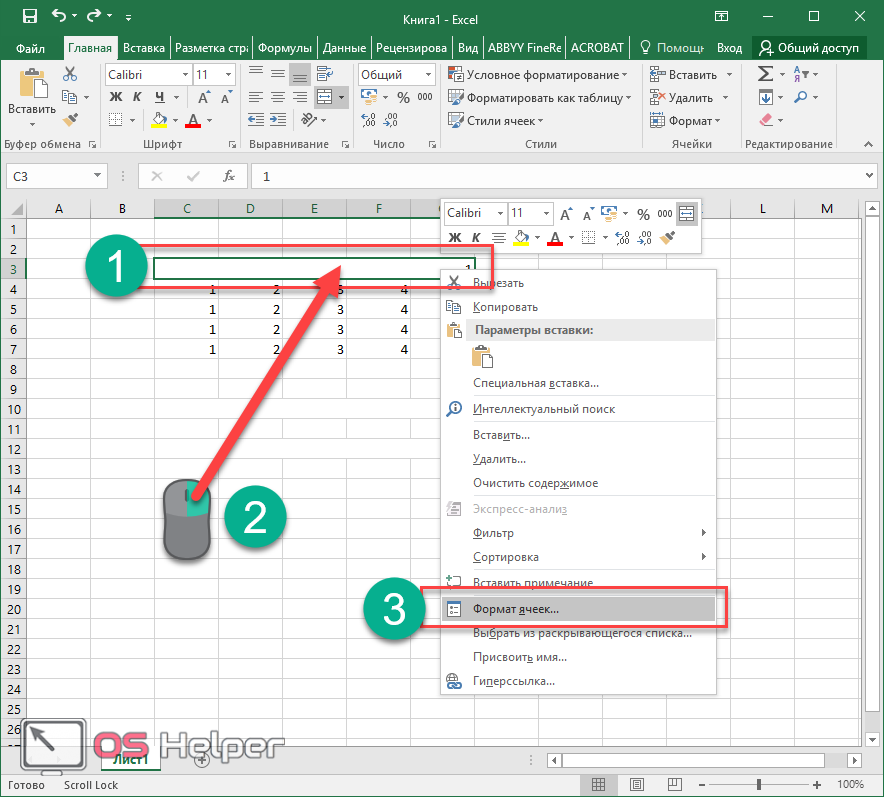
- В появившемся окне убираем галочку и нажимаем на кнопку «OK».
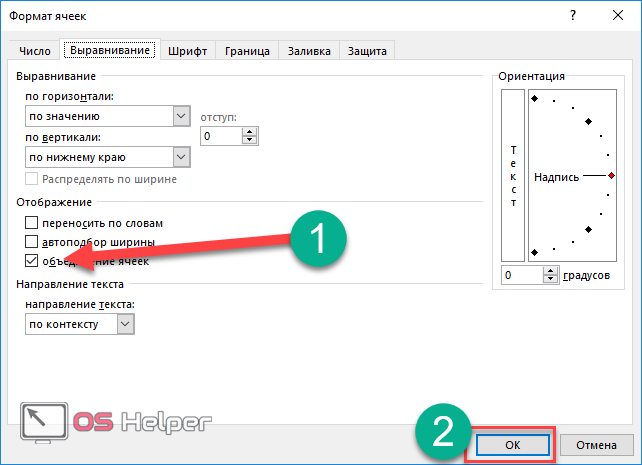
- Благодаря этому всё возвращается к тому, как было изначально.

Что делать, если кнопка не активна
В некоторых случаях отсутствует возможность редактирование таблиц. Это связано с защитой листа. Убрать её очень просто.
Перейдите на вкладку «Рецензирование» и кликните на кнопку «Снять защиту листа».
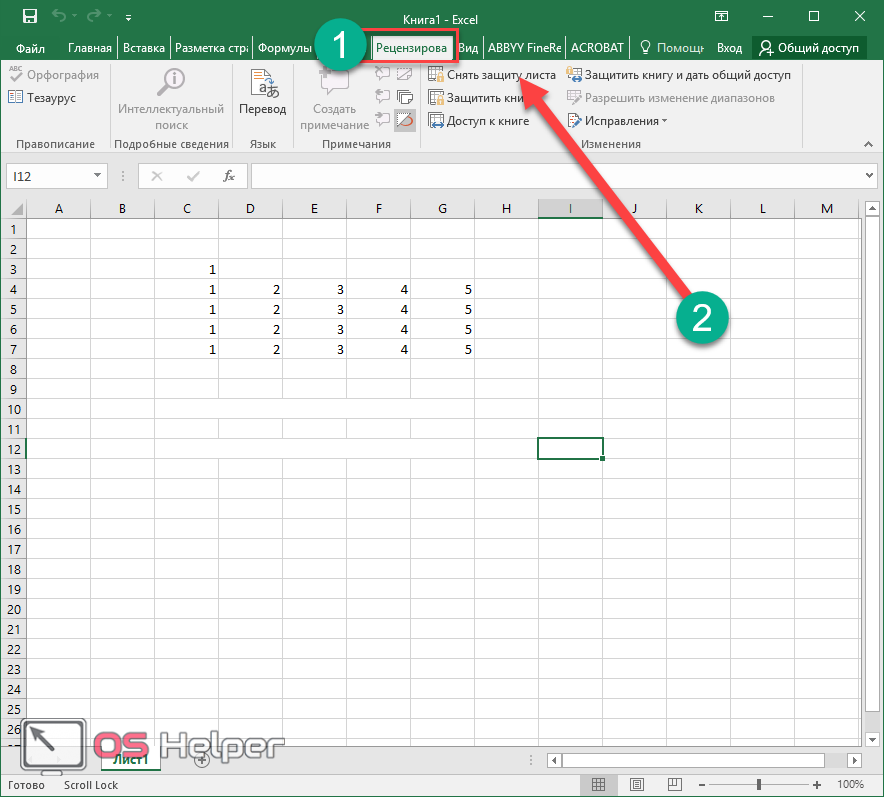
Заключение
Описанные в данной статье методы по объединению строк и столбцов в программе Excel подходят для всех современных версий приложения (начиная с 2007). Если у вас что-то не получается, возможно, вы невнимательно прочитали инструкцию. Причина может быть в том, что вы выделяете не те элементы. Или вовсе не выделяете их.
Видеоинструкция
Для тех, у кого остались какие-нибудь вопросы, ниже прилагается видеоролик, в котором можно услышать дополнительные комментарии.
Источник: os-helper.ru
Несколько способов как объединить ячейки в Excel
Практически все пользователи начинающие работать с офисной программой Excel, задаются вопросом:»Как объединить ячейки в Excel?». Для использования данной функции, в редакторе имеется несколько специальных команд, которые за считанные секунду помогут сделать задуманное. Пользоваться ими довольно просто, следует лишь запомнить пару нехитрых приемов, которые мы обсудим ниже.

Для объединения ячеек в редакторе можно использовать её стандартные возможности. К тому же, они автоматически будут перемещаться в центр и самостоятельно соединятся по строкам и с другими таблицами. Чтобы таблица выглядела правильно, следует объединять все заранее, когда ячейки еще пустые, так как после окончания процедуры, часть введенного текста может уйти за рамки.
Рассмотрим несколько способов для объединения ячеек. Итак, первый способ работает с помощью контекстного меню. Данный метод считается наиболее легким и быстрым, чем остальные.
Инструкция:
— Для начала, следует выделить нужный диапазон ячеек, которые вы собираетесь объединить;
— По выделенной области, жмем правой кнопкой мыши;
— В появившемся списке, следует выбрать строку с надписью «Формат ячеек»;
— После на экране появится вкладка «Выравнивание»;
— Ставим галочку рядом с пунктом «Объединение ячеек».

Выполнить выше сказанные действия проще простого, вот только использовать его можно лишь для текстовой информации, а для цифр и различных формул все будет бессмысленным занятием. Не стоит забывать, что в выделенном месте остаются лишь данные из левой верхней части, о чем программа ставит в известном, перед началом процесса.

Прийти на помощь данным можно, если заранее скопировать их в другую часть редактора и лишь после вставлять в таблицу.
Второй способ использует панель инструментов.
В программах типа Excel 2003 и более ранних версиях, иконка с объединением расположена прямо на панели, нажав на которую можно быстро соединить нужные области и одновременно выровнять по центру. Все это было сделано для быстрого определения заголовка текста в строке, которые формируются именно таким способом.

Если же данные действия переместили всю информацию в центр редактора, что было не обязательно для текста, то без проблем можно вернуть все в исходное положение, используя команды справа и слева.
Excel 2007,2010,2013 имеют такую же кнопку, которая расположена в строке «Главная». В отличии от старых версии, данная функция также наделена выпадающим меню, что увеличивает количество выполняемых ею действий.

Используя выше сказанные команды, можно провести не только объединение ячеек с выравниванием по центру, но и воспользоваться не менее важными дополнительными функциями, как: создание целой группы объединенных по строкам ячеек и объединение без выставления данных по центру.
В некоторых случаях, провести объединение невозможно, а кнопки на панели находятся в режиме не активности. Данная проблема может возникнуть из-за установленной защиты или же к документу отсутствует общий доступ. Перед проведением процедуры объединения, следует для начала избавиться от всех этих условий и открыть возможность форматирования таблицы.
Третий способ.
Для избежания утраты необходимой информации во время процедуры слияния, следует воспользоваться функцией «Сцепить». Данные действия не требуют преждевременного распределения данных по другим ячейкам и возвращения их обратно, после слияния.
Инструкция:
— Во-первых, следует выбрать ячейку, расположенную неподалеку от объединяемых областей и форматировать правильным образом. К примеру, используем размер 2×6, 3×3;
— Далее, в ней пишем формулу типа CЦЕПИТЬ (A1;A2), после чего там же указываем ячейки с текстом, которые и будут объединяться.

В результате мы получим объединенную область.

Четвертый способ.
Для этого метода используется символ «, что однозначно является самым простым способом объединения ячеек без потери какой-либо информации. Например, символ «+» используется для суммирования информации в ячейках, а » предназначен для её склеивания. Данный знак расположен на верхнем ряду клавиатуры с английской раскладкой, на клавише с цифрой «7».

Пятый и последний способ.
Последний способ использует макросы и надстройки. Процесс объединения ячеек в таблице, используя один и тот же метод, можно ускорить с помощью комбинации клавиш CTRL+C и CTRL+V, что означает копирование и вставка форматирования. Эти же действия можно выполнить, выбрав путь написания макроса. Для этого необходимо выбрать нужную формулу или же использовать макрорекордер.
Если же вы не обладаете навыками создания алгоритмов, тогда стоит воспользоваться уже встроенными в Excel, благодаря которым можно провести объединение столбцов, строк и ячеек с указанным шагом. Часть из них, обладают возможностью соединения текстовых данных с формулами, без последующей утери информации.
Источник: vgtk.ru
Как объединить ячейки в Excel
Не редко при оформлении таблиц в Excel возникает необходимость объединить ячейки, например, для того чтобы сделать заголовок для вставить длинную строку текста. В данной статье мы опишем два простых способа, как объединить ячейки в Excel 2003, 2007, 2010, 2013 и 2016. Кроме этого опишем некоторые важные моменты, с которыми пользователь может столкнуться при выполнении данной операции.
Как объединить ячейки в Excel при помощи кнопки
Самый простой способ объединить ячейки в Excel это кнопка на вкладке «Главная». Выделите мышкой ячейки, которые вы хотите объединить, и нажмите на стрелку вниз рядом с этой кнопкой. После этого откроется небольшое меню с несколькими вариантами объединения ячеек.
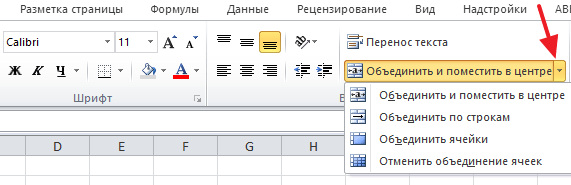
Рассмотрим по порядку все доступные варианты:
- Объединить и поместить в центре – при использовании данного варианта ячейки будут объединены, а их содержимое будет помещено в центр новой объединенной ячейки. Данный вариант удобно использовать для создания общего заголовка для нескольких столбцов.
- Объединить по строкам – объединяет каждую выделенную строку в отдельную ячейку.
- Объединить ячейки – простое объединение всех выделенных ячеек.
- Отменить объединение ячеек – разъединяет все выделенные ячейки, возвращая их в изначальный вид.
Если у вас Word 2003, то кнопка для объединения ячеек должна находиться на просто на панели инструментов.
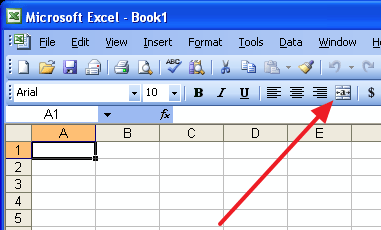
Как объединить ячейки при помощи функции Формат ячеек
Также вы можете объединить ячейки при помощи функции «Формат ячеек». Для этого нужно выделить мышкой область, которую вы хотите объединить, и кликнуть по ней правой кнопкой мышки. После этого на экране появится контекстное меню. Здесь нужно выбрать пункт меню «Формат ячеек».
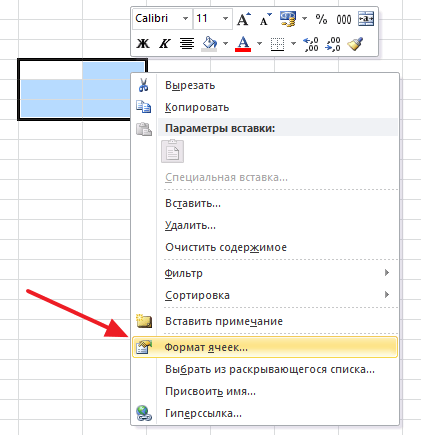
В результате на экране появится окно под названием «Формат ячеек». В этом окне нужно перейти на вкладку «Выравнивание», установить отметку напротив функции «Объединение ячеек» и нажать на кнопку «Ok».
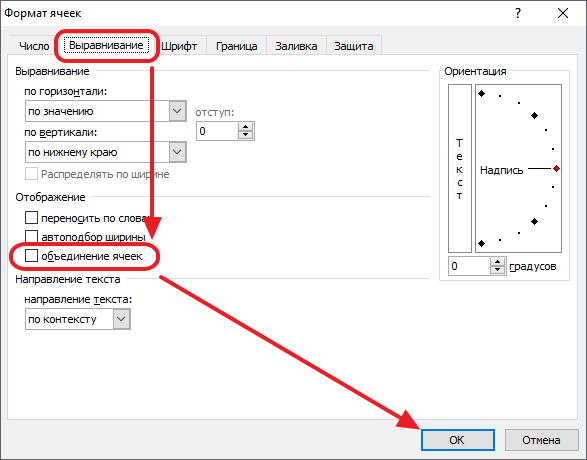
Объединение нескольких ячеек с данными
При объединении ячеек есть один момент о котором нужно знать. Если вы объединяете 2 или больше ячеек, в которых есть данные, то в получившейся объединённой ячейке будет сохранены данные только из одной ячейки (левой верхней или правой верхней ячейке), в то время как данные в остальных ячейках будут удалены.

При попытке выполнить такое объединение, вы получите предупреждение о потери данных. И для того чтобы продолжить объединение несмотря на потерю данных нужно нажать на кнопку «Ok».
- Как построить график в Excel
- Как закрепить область в Экселе
- Чем открыть XLS
- Чем открыть XLSX
- Как вставить формулу в Word
Источник: comp-security.net